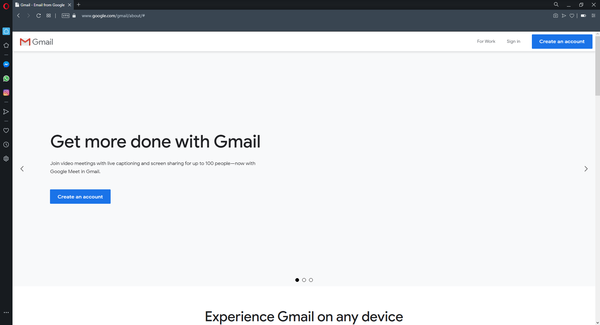Einige Nutzer haben in Google- und Mozilla-Foren Beiträge zu Google Mail-Schaltflächen veröffentlicht, die nicht angezeigt werden oder nicht funktionieren. Diese Benutzer können nicht alle Schaltflächen sehen, die sie in Google Mail verwenden sollen, oder einige der Schaltflächen funktionieren nicht, wenn sie darauf klicken.
Hier sind einige mögliche Lösungen zum Korrigieren der Google Mail-Schaltflächen.
Wie kann ich Google Mail-Schaltflächen reparieren??
1. Öffnen Sie Google Mail in einem anderen Browser
Benutzer stellen möglicherweise fest, dass alternative Browser die Google Mail-Schaltflächen ohne Probleme anzeigen. Versuchen Sie also, Google Mail in einem anderen Browser zu öffnen. Dadurch wird das Problem für den ursprünglichen Browser nicht behoben, aber Benutzer können Google Mail zumindest weiterhin verwenden, wenn die Schaltflächen in anderen Browsern in Ordnung sind.
Google Mail unterstützt die neuesten Versionen von Edge, Google Chrome, Internet Explorer, Safari und Firefox.
Alternativ können Sie Opera verwenden. Dieser Browser ist Chrome ziemlich ähnlich, aber im Gegensatz zu Chrome ist er nicht mit Google verknüpft, sodass Ihre Daten nicht an Google gesendet werden.
Das Highlight dieses Browsers ist seine Sicherheit. Um die bestmögliche Sicherheit zu gewährleisten, scannt Opera alle heruntergeladenen Dateien.
Dieser Browser verwendet auch datenschutzorientierte Suchmaschinen und bietet Tracking und Datenschutz. Wir müssen auch erwähnen, dass es einen eingebauten Werbeblocker und ein VPN gibt.
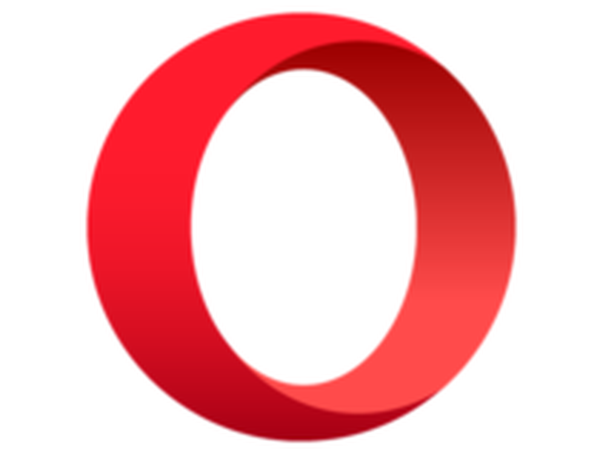
Oper
Dank dieses erstaunlichen Browsers und der Vielzahl von Erweiterungen, die zur Verbesserung der Integration beitragen können, können Sie problemlos E-Mails über Google Mail senden und empfangen. Frei Besuche die Website2. Setzen Sie das Netzwerk zurück
- Einige Benutzer haben durch Zurücksetzen ihrer Netzwerke bestätigt, dass Google Mail-Schaltflächen nicht angezeigt werden. Benutzer können dies in Win 10 tun, indem sie die Windows-Taste + S drücken.
- Geben Sie das Schlüsselwort 'Netzwerk zurücksetzen' in das Suchfeld ein.
- Klicken Sie auf Netzwerk zurücksetzen, um das direkt darunter gezeigte Fenster zu öffnen.
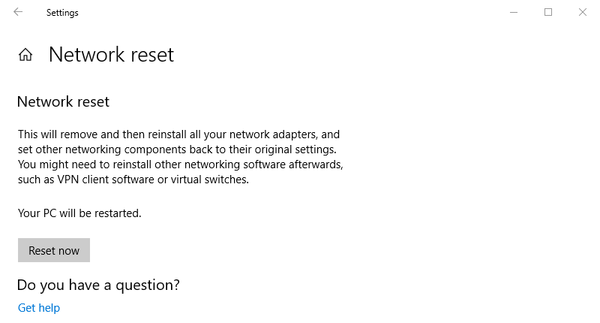
- Drücken Sie dann die Jetzt zurücksetzen Taste.
3. Setzen Sie den Browser auf die Standardeinstellungen zurück
- Nutzer können Google Chrome durch Eingabe zurücksetzen chrome: // settings / in der URL-Leiste des Browsers und drücken Sie Eingeben.
- Scrollen Sie dann auf der Seite Einstellungen nach unten und klicken Sie auf Fortgeschrittene Taste.
- Scrollen Sie nach unten zu Stellen Sie die ursprünglichen Standardeinstellungen wieder her, und klicken Sie auf diese Option.
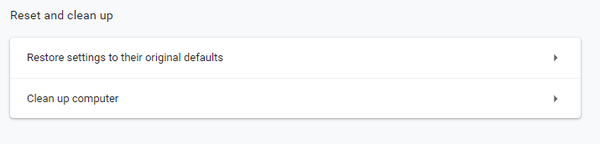
- Dann wählen Sie die Einstellungen zurücksetzen Taste zur Bestätigung.
Durch das Zurücksetzen eines Browsers wird der Cache gelöscht und Erweiterungen deaktiviert oder entfernt. Dies kann dazu beitragen, die Google Mail-Schaltflächen zu reparieren.
4. Überprüfen Sie die Einstellung der Tastenbeschriftung
- Einige Benutzer, die keine Symbole für Schaltflächen unter dem Suchfeld von Google Mail sehen können, müssen möglicherweise die anpassen Tastenbeschriftungen Rahmen. Klicken Sie dazu auf Google Mail die Einstellungen Taste.
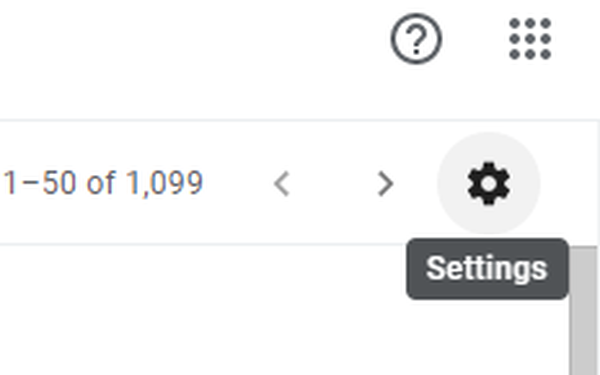
- Wählen die Einstellungen im Menü, um die Registerkarte Allgemein zu öffnen.
- Scrollen Sie dann zu Tastenbeschriftungen Option direkt unten gezeigt.
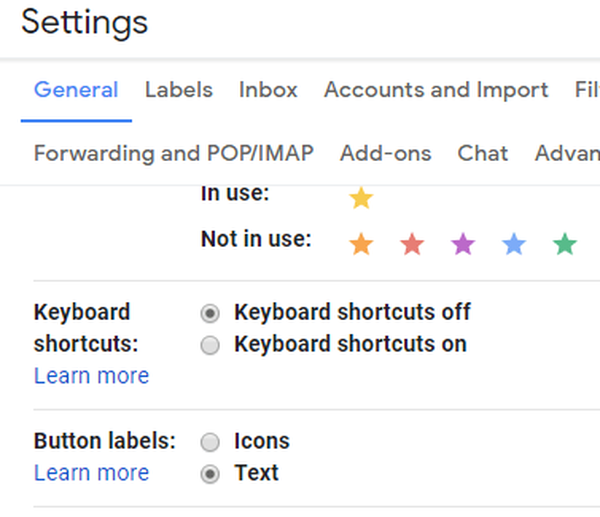
- Drücke den Symbole Optionsfeld wenn Text ist ausgewählt.
- Drücken Sie dann die Änderungen speichern Taste.
5. Wählen Sie das Standard-Google Mail-Design aus
- Drücke den die Einstellungen Schaltfläche in Google Mail.
- Dann wählen Sie Themen um das Fenster Wählen Sie Ihr Thema im Schnappschuss direkt darunter zu öffnen.
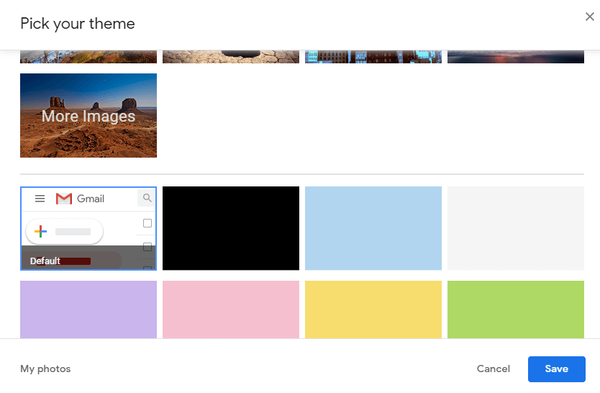
- Wählen Sie dort das Standardthema.
- Klicken Sie dann auf speichern Taste.
6. Öffnen Sie Google Mail in der einfachen HTML-Ansicht
Google Mail verfügt über eine grundlegende HTML-Ansicht für Browser, die nicht unterstützt wird. Die Schaltflächen von Google Mail sind in der einfachen HTML-Ansicht möglicherweise in Ordnung. Versuchen Sie also, zur einfachen HTML-Ansicht zu wechseln, indem Sie diese Google-Seite öffnen.
Dann wählen Sie die Ich möchte HTML Gmail verwenden Möglichkeit.
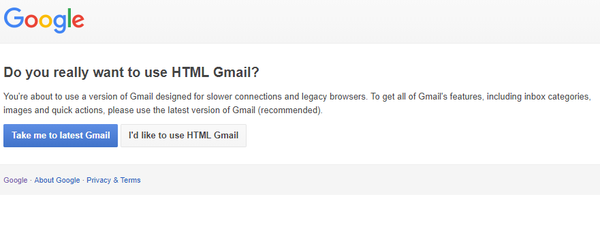 Die oben genannten Auflösungen haben für einige Benutzer feste Google Mail-Schaltflächen. Denken Sie daran, dass Google Mail-Benutzer ihre E-Mails auch in Client-Software wie Mozilla Thunderbird öffnen können, die bessere Alternativen zur Google-Webanwendung darstellen kann. Daher ist es nicht unbedingt erforderlich, die Google Mail-Webanwendung zu verwenden.
Die oben genannten Auflösungen haben für einige Benutzer feste Google Mail-Schaltflächen. Denken Sie daran, dass Google Mail-Benutzer ihre E-Mails auch in Client-Software wie Mozilla Thunderbird öffnen können, die bessere Alternativen zur Google-Webanwendung darstellen kann. Daher ist es nicht unbedingt erforderlich, die Google Mail-Webanwendung zu verwenden.
Anmerkung des Herausgebers: Dieser Beitrag wurde ursprünglich im August 2019 veröffentlicht und seitdem im August 2020 überarbeitet und aktualisiert, um Frische, Genauigkeit und Vollständigkeit zu gewährleisten.
- Browser
- Google Mail-Probleme
 Friendoffriends
Friendoffriends